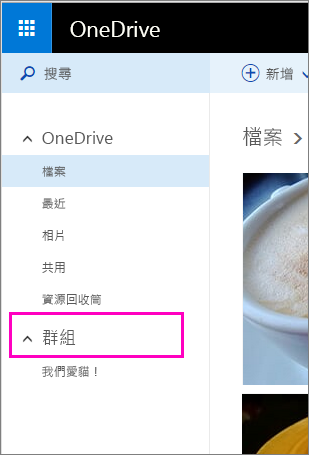2015年10月16日之後, OneDrive 將無法再使用 Windows Live Groups。 屆時 [群組] 資料夾中的所有檔案也將無法存取。
|
如果您不屬於任何 Windows Live 群組,您不需要執行任何動作。 若要進行確認,請登入 OneDrive.com,並在功能窗格中尋找:
如果您看到 [群組],即表示您屬於一或多個 Windows Live 群組,請參閱以下步驟以保留您在這些群組中所擁有的任何檔案。 如果您在功能窗格中沒有看到 [群組],即表示您不屬於任何 Windows Live 群組,您不需要執行任何動作。 |
若要將群組檔案與 OneDrive保留在一起,請將其下載,然後將它們移到您自己的 OneDrive中。
-
登入 OneDrive.com。
-
在左窗格中的 [群組] 下,選取包含您要保留之檔案的群組。
-
選取您要保留的檔案。
-
選取 下載。 如果您的檔案散佈在多個資料夾中,則需要從每個資料夾個別下載檔案。
附註: 如果您一次下載一個以上的檔案,會建立一個 zip 檔案來容納這些檔案。 若要開啟它並取出檔案,請開啟 [檔案總管],瀏覽至 .zip 檔案 (位於存放所下載檔案的位置),然後按一下 .zip 檔案,接著按一下 [解壓縮檔案]。
-
在 OneDrive 網站的左窗格中,選取 [檔案] 以開啟您自己的 OneDrive。
-
瀏覽至您要上傳群組檔案的資料夾,或是建立新資料夾。
-
在檔案資源管理器中,選取您要新增至 OneDrive的檔案,然後將它們拖曳到您的瀏覽器,然後拖放到 OneDrive 網站上開啟的資料夾中。
需要更多協助嗎?
|
|
請連絡客戶服務
如需技術支援,請前往連絡 Microsoft 支援服務,輸入您的問題,然後選取 [取得協助]。 如果仍需要協助,請選取 [連絡支援服務] 以前往最佳支援選項。 |
|
|
|
系統管理員
|